1.本地环境
本地:Windows xp
虚拟机:VirtualBox
虚拟机的操作系统:Linux-Ubuntu14.04 LTS
二、目的
在Windows下通过SecureCRT(putty也可)远程登录到Ubuntu14.04
三、步骤
1、设置VirtualBox 虚拟电脑的网络,在这之前必须关闭虚拟机上的操作系统(Ubuntu14.04)
控制菜单中选择设置
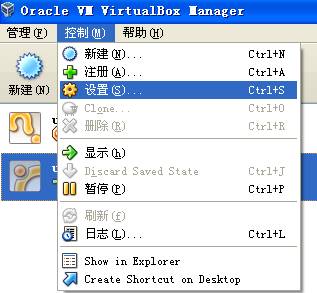
保存设置。
3.启动Ubuntu
进入系统然后输入ifconfig 出现如下信息:
4.打开PuTTY 输入如下信息
然后点击Open出现如下连接,输入用户名和密码后如下:








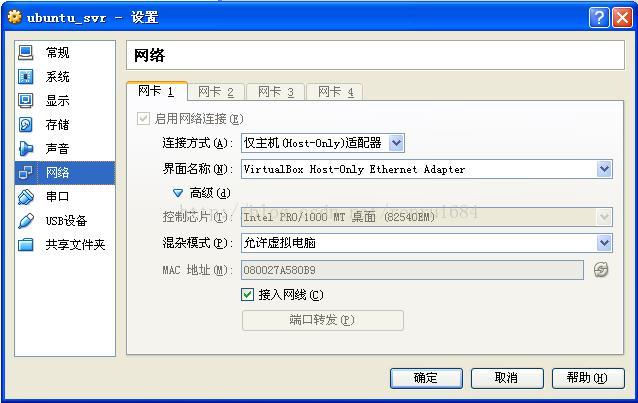
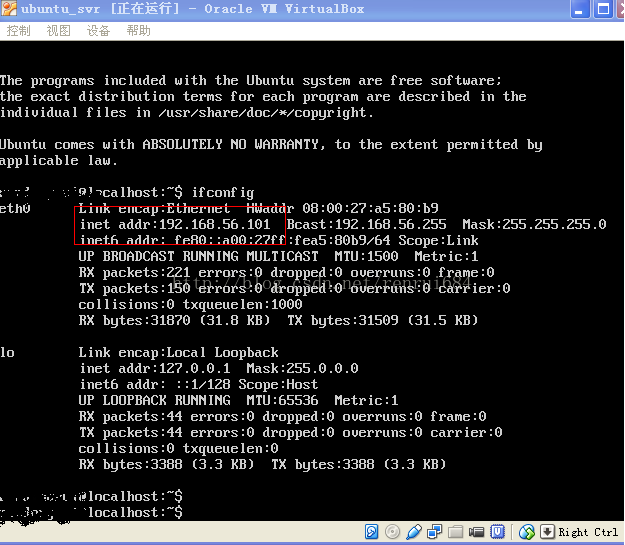
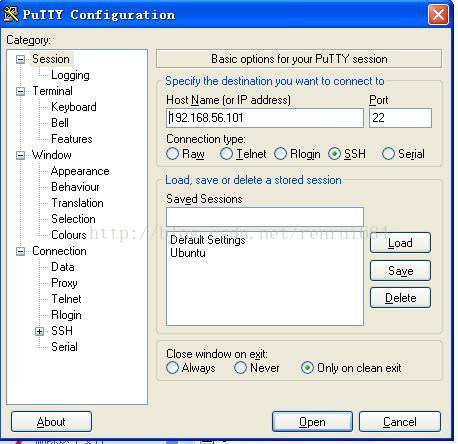
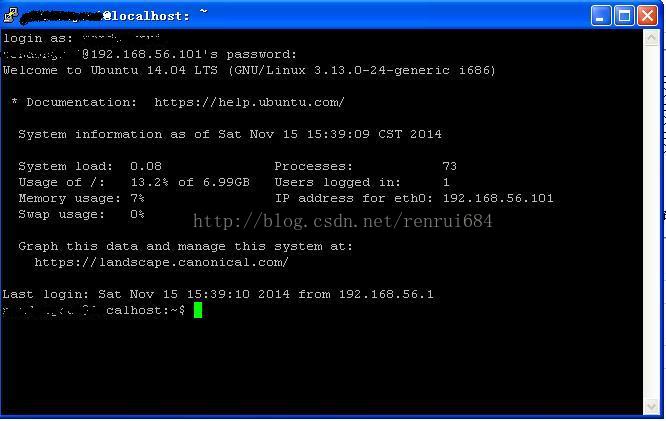














 1624
1624

 被折叠的 条评论
为什么被折叠?
被折叠的 条评论
为什么被折叠?








